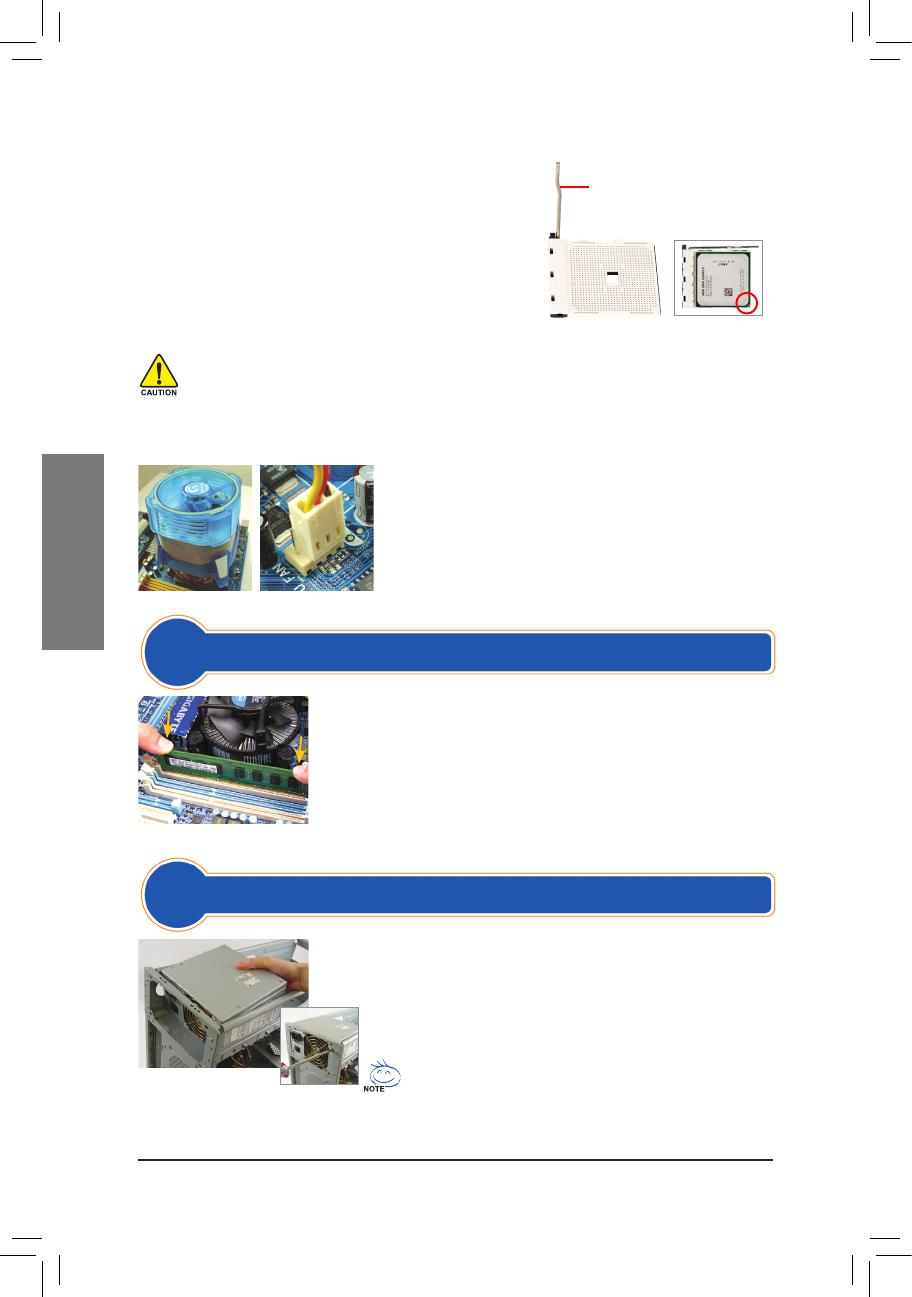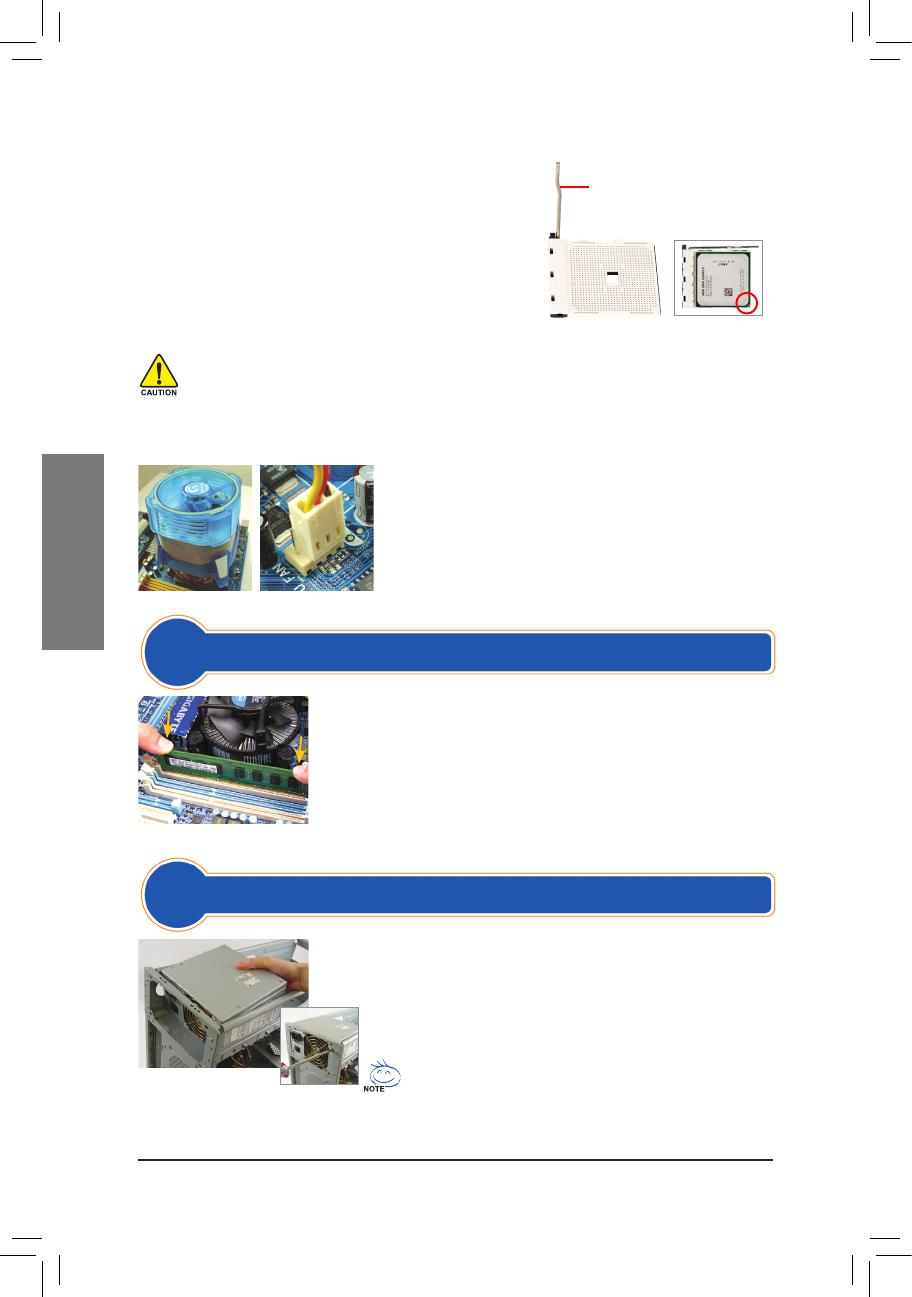
- 2 -
Örnek resimdeki gibi GIGABYTE masaüstü sistemi kullanılıyorsa, güç kaynağını
kurmak için lütfen öncelikle kasanın iki kenar kapağını da çıkarın. Güç kaynağını
kasada doğru yere yerleştirin ve vidalarla yerine sabitleyin. Güç kaynağının
kurulumu ve yerleştirilmesi kullanılan kasanın tipine göre farklılık
gösterebilir.
3
Adım
Kasanın Hazırlanması ve Güç Kaynağının Kurulumu
Sisteminize yeterli derecede güç sağlanması için, kaliteli bir
güç kaynağının kullanılması tavsiye edilir. Eğer gerekli gücü
sağlayamayan bir güç kaynağı kullanılırsa bu düzgün çalışmayan
ya da açılmayan bir sisteme neden olabilir.
Bellek modülünün giriş yönlerine dikkat edin. Bellek yuvalarının iki ucundaki tutma
klipslerini iki yana açın. Bellek modülünü yuvaya yerleştirin. Soldaki resimde
gösterildiği gibi, parmaklarınızı belleğin iki üst ucuna yerleştirin, belleğin üzerine
bastırarak bellek yuvasına dikey bir şekilde yerleştirin. Bellek modülü düzgün bir
şekilde yerleştirildiğinde yuvanın iki ucundaki tutma klipsleri yuvasına oturacak.
2
Adım
Belleğin Kurulumu
B-1 CPU yuva kolunu tamamen kaldırın. İlk CPU pini (ufak üçgen
işaretli) ile CPU yuvasındaki üçgen işareti aynı hizaya getirin
ve hafçe bastırarak CPU’yu yerine takın. CPU pinlerinin tam
olarak deliklere uyduğundan emin olun.
B-2 CPU yuvaya yerleştirildiğinde, bir parmağınızı CPU’nun
ortasına koyun ve yuva kolunu indirerek tamamen kilitli
duruma getirin.
• CPU’yu CPU yuvasına takarken zorlamayın. CPU, yuvaya doğru bir şekilde yerleştirilmedikçe; CPU, yerine
oturmaz. Eğer bu olursa yönünü uygun bir şekilde ayarlayın.
• Soket temas yerlerine DOKUNMAYIN. CPU soketini korumak için, koruyucu soket kapağını daima CPU
takılı değilken değiştirin.
C-1 CPU soğutucusunu kurmadan önce, öncelikle lütfen CPU’nun
üst yüzeyine ince bir tabaka termal macun sürün. Daha sonra
soğutucuyu (CPU soğutucunuz için kurulum el kitabına bakın).
C-2 Soğutucunun düzgün bir şekilde çalışıp CPU’nun fazla
ısınmasını önlemesi için CPU soğutucu kablosunu anakartın
üzerindeki CPU_FAN girişine takın.
C. CPU Soğutucusu Kurulumu
B. AMD CPU Kurulumu (Anakartta yerleşik bir CPU varsa bu adımı atlayın)
CPU yuva Kolu
İlk CPU piniCPU yuva